Nhắc đến Xiaomi, chắc hẳn chúng ta đã quá quen với MIUI – một bản ROM và giao diện tùy biến của Xiaomi so với Android gốc được sử dụng trên các sản phẩm của Xiaomi và 1 số dòng máy khác. Cùng mình điểm qua vài chi tiết nổi bật nhé:
1. Không gian thứ hai (Second space)
Đây là một tính năng rất thú vị mà Xiaomi tích hợp vào sản phẩm của mình. Với Không gian thứ hai, bạn có thể tạo một “vùng trời” mới, một không gian mới tách biệt hoàn toàn không gian bạn đang sử dụng trên điện thoại. Hiểu một cách đơn giản là trên cùng một chiếc smartphone, bạn có thể dùng một không gian để giải trí, xem phim, nghe nhạc… Và một không gian còn lại để học tập, làm việc (tùy vào mục đích phân chia 2 không gian của bạn)
Để mở tính năng này, bạn vào Cài đặt -> Không gian thứ hai
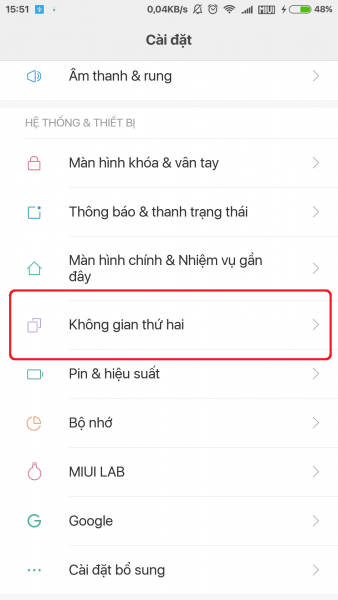
Tại không gian thứ hai, bạn có thể thấy mục Quản lý. Đây là nơi giúp bạn quản lý, tùy chỉnh không gian thứ hai của mình ví dụ như: cài đặt mật khẩu, nhận thông báo từ không gian khác,… Hay cả việc xóa bỏ không gian thứ hai cũng có trong đây.
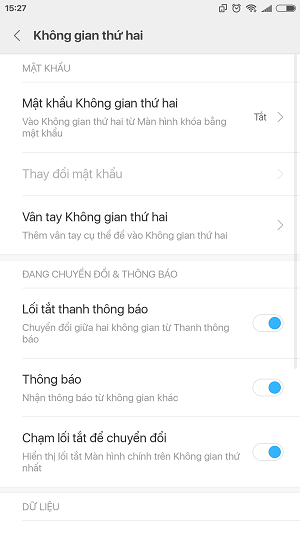
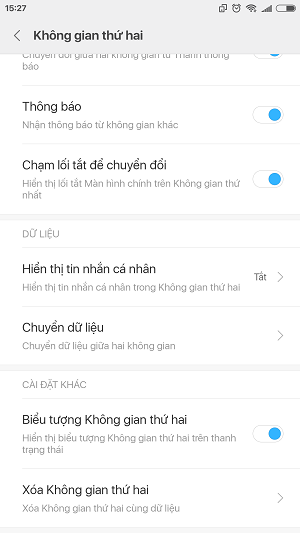
Lưu ý nhỏ: Khi xóa không gian thứ hai bạn phải nhập lại mật khẩu tài khoản Mi đăng nhập trong máy, hãy chắc chắn rằng bạn nhớ mật khẩu nhé!
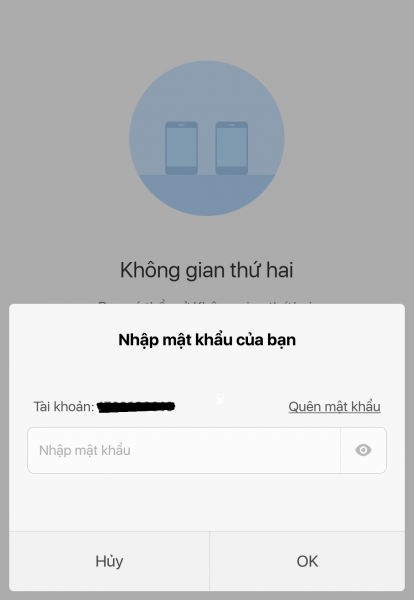
2. Ứng dụng kép
Là 1 tính năng cho phép người dùng tạo thêm 1 bản sao của app đã cài đặt trong máy. Ví dụ bạn có thể tao ứng dụng kép cho Zalo, Facebook, Messenger,… để chạy song song 2 tài khoản.
Để sử dụng tính năng này, bạn vào Cài đặt -> Ứng dụng kép

Tại đây bạn chọn ứng dụng muốn tạo bản sao
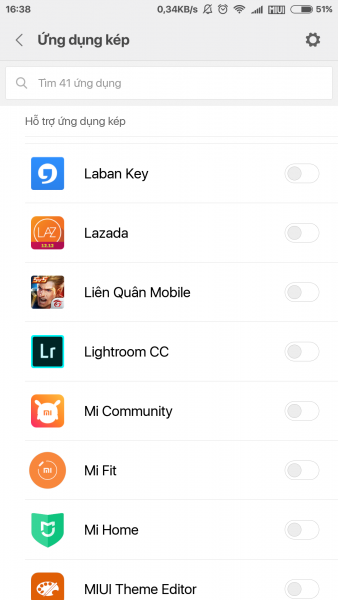
Sau khi chọn ứng dụng kép, ngoài màn hình chính sẽ hiển thị như sau:
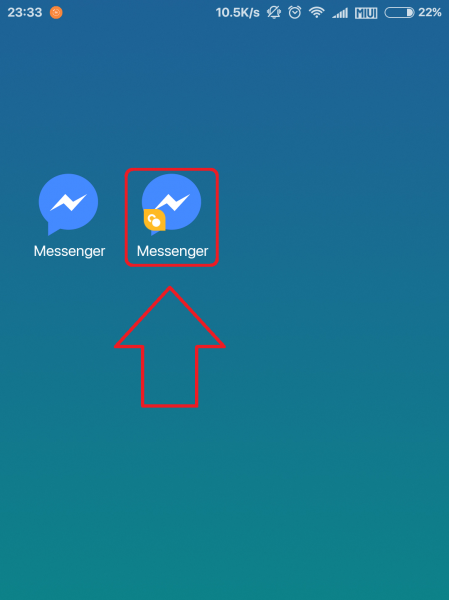
Như vậy là bạn thoải mái sử dụng để đăng nhập song song 2 tài khoản mà không cần đăng xuất/đăng nhập tốn thời gian.
3. Chia đôi màn hình
Chúng ta đã tìm hiểu về “Không gian thứ hai” và “Ứng dụng kép” ở trên, tiếp sau “hai” và “kép”, mình sẽ giới thiệu đến các bạn một tính năng khá thú vị khi sử dụng smartphone có màn hình lớn đó là “Chia đôi màn hình”.
Để sử dụng tính năng này, bạn nhấn vào nút đa nhiệm (Menu), trên màn hình lúc này sẽ hiển thị 1 dòng chữ ghi “Chia đôi màn hình” hoặc Tiếng Anh là “Split Screen”
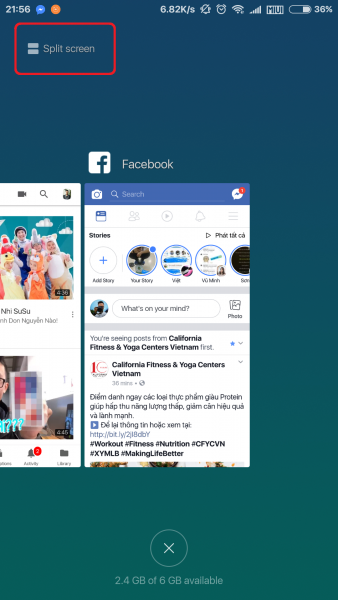
Sau khi chọn “Split Screen”, bạn kéo ứng dụng thứ nhất vào phần màn hình phía trên của máy nơi có ghi dòng chữ “Drag items here” (kéo ứng dụng vào đây)
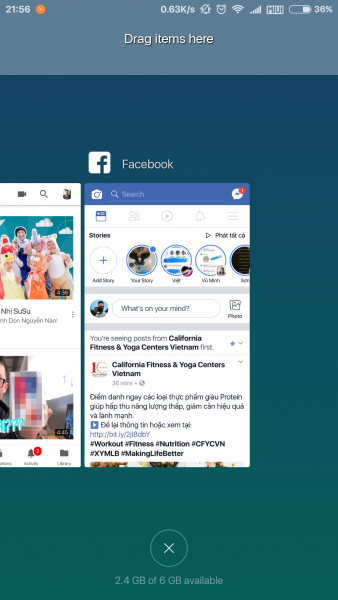
Tiếp đến bạn chọn ứng dụng còn lại.
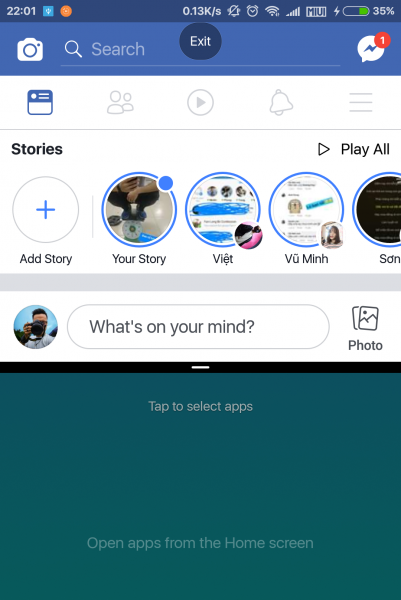
Vậy là bạn có thể vừa xem youtube, vừa lướt Facebook hoặc zalo, messenger, instagram,…
Lưu ý: Có một số ứng dụng không hỗ trợ tính năng chia đôi màn hình này!
Trên đây là một vài tính năng nổi bật ở MIUI, còn nhiều điều thú vị khác mình sẽ chia sẻ ở các bài viết tiếp theo. Hi vọng bài viết sẽ hữu ích với các bạn!

